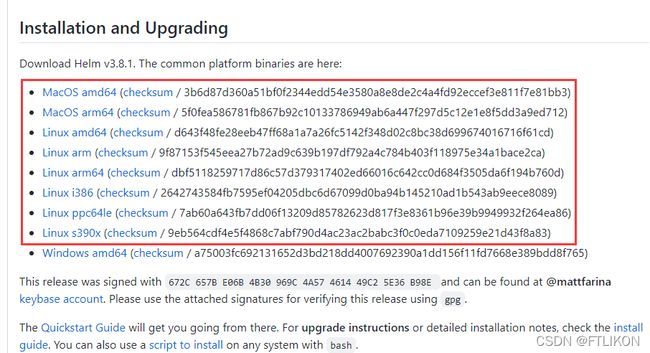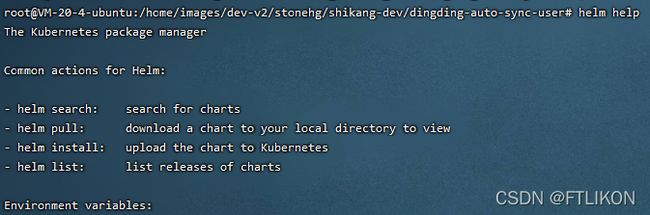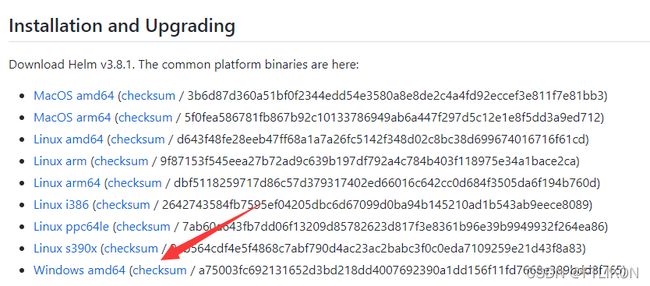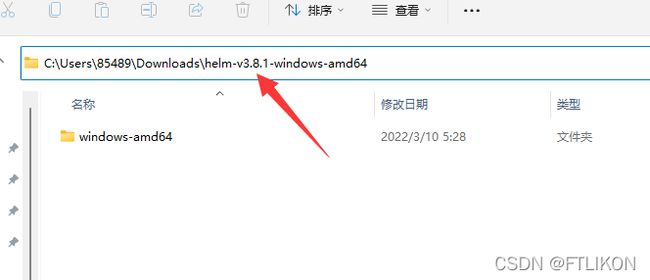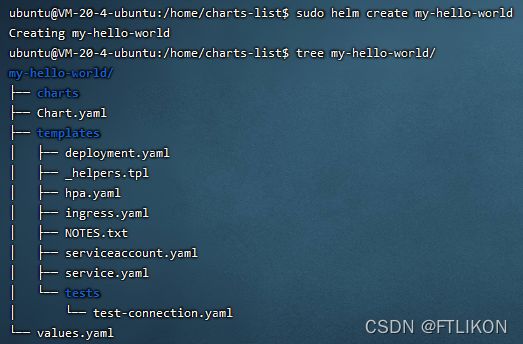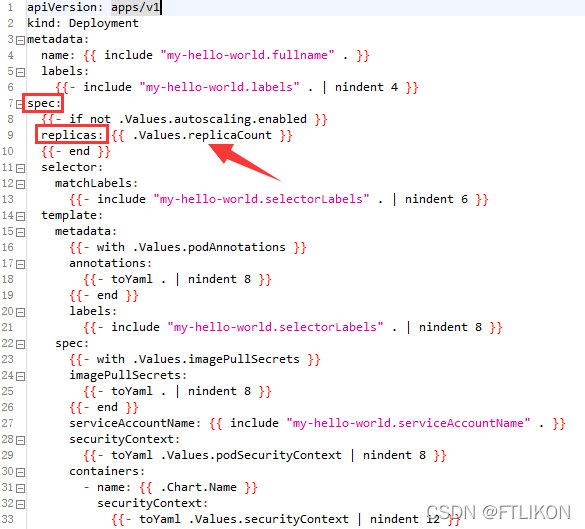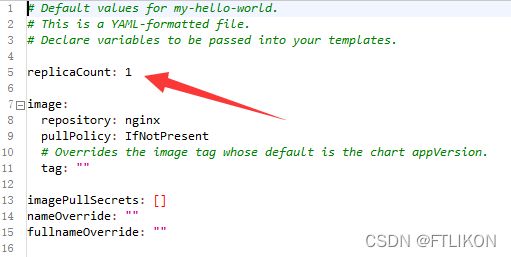使用Helm进行项目打包
一. 前言
Helm
我们可以将Helm看作K8s下的apt-get/yum。Helm是一个用于kubernetes的包管理器。,对于应用发布者而言,可以通过Helm打包应用,管理应用依赖关系,管理应用版本并发布应用到软件仓库。
Helm 是一个命令行下的客户端工具。主要用于 Kubernetes 应用程序 Chart 的创建、打包、发布以及创建和管理本地和远程的 Chart 仓库。
Chart
chart是helm的应用打包格式。chart是描述相关的一组Kubernetes资源的文件集合。单个chart可能用于部署简单的东西,比如nginx,或者一些复杂的东西,比如完整的具有HTTP服务,数据库,缓存等的Web应用程序堆栈。
关于helm的更多内容,可参考:https://helm.sh/docs/chart_best_practices/conventions/
二. 环境配置
-
前置环境
- (必须)Kubectl
- (可选)kubectx
- (可选)kubens
以上所有前置环境安装,请参考:本地配置kubectl环境链接集群
-
安装Helm
对于MacOS/Linux系统
- 从官网下载最新版本的二进制安装包到本地:https://github.com/kubernetes/helm/releases
- 解压压缩包(根据最新的压缩包名修改命令 )
tar -zxvf helm-v3.8.0-linux-amd64.tar.gz
- cd进解压文件夹,把helm放到
**bin目录**下。
mv helm /usr/local/bin/helm
- 验证安装成功
helm help
- Helm即安装完成。
对于Windows系统
- 从官网下载最新版本的二进制安装包到本地:https://github.com/kubernetes/helm/releases
- 解压下载的压缩包,复制此文件路径。
- 将此文件路径添加到您的环境变量中即可。
三. 项目打包
-
准备工作
首先我们需要一个准备部署的镜像。这个镜像可以是一个 Java 程序、一个 Python 脚本、甚至是一个空的 linux 镜像跑几条命令。
这里我们使用一个简单的基于 golang 的 hello world HTTP 服务。该服务通过读取环境变量 USERNAME 获得用户自己定义的名称,然后监听 80 端口。对于任意 HTTP 请求,返回 Hello ${USERNAME}。比如如果设置 USERNAME=world(默认场景),该服务会返回 Hello world。
-
开始打包
运行helm create命令,会得到一个 helm 自动生成的空 chart。
helm create my-hello-world
这个 chart 里的名称是 my-hello-world。 需要注意的是,Chart 里面的 my-hello-world 名称需要和生成的 Chart 文件夹名称一致。如果修改 my-hello-world,则需要做一致的修改。
现在,我们看到 Chart 的文件夹目录如下:
**Chart.yaml 文件:**声明了当前 Chart 的名称、版本等基本信息,这些信息会在该 Chart 被放入仓库后,供用户浏览检索。在 Chart.yaml 里有两个跟版本相关的字段,其中 version 指明的是 Chart 的版本,也就是我们应用包的版本;而 appVersion 指明的是内部实际使用的应用版本。
**templates 文件夹:**存放了各类应用部署所需要使用的 YAML 文件,比如 deployment.yaml和service.yaml。在我们当前的应用内,我们只需要一个 deployment,而有的应用可能包含不同组件,需要多个 deployment,那么我们就可以在 templates 文件夹下放置 deploymentA、deploymentB 等。同样的,如果我们需要配置 serviceaccount, secret, volumes 等内容,也可以在里面添加相应的配置文件。
Helm Chart 对于应用的打包,不仅仅是将 Deployment 和 Service 以及其它资源整合在一起。我们看到 deployment.yaml 和 service.yaml 文件被放在 templates/ 文件夹下,相较于原生的 Kubernetes 配置,多了很多渲染所用的可注入字段。比如在 deployment.yaml 的 spec.replicas 中,使用的是 .Values.replicaCount 而不是 Kubernetes 本身的静态数值。这个用来控制应用在 Kubernetes 上应该有多少运行副本的字段,在不同的应用部署环境下可以有不同的数值,而这个数值便是由注入的 Values 提供。
在根目录下我们看到有一个 values.yaml 文件,这个文件提供了应用在安装时的默认参数。在默认的 Values 中,我们看到 replicaCount: 1,说明该应用在默认部署的状态下只有一个副本。
为了使用我们要部署应用的镜像, 打开deployment.yaml ,在 spec.template.spec.containers 里, image 和 imagePullPolicy 都使用了 values.yaml 中的值。其中 image 字段由 .Values.image.repository和.Values.image.tag 和 .Chart.AppVersion 组成。
看到这里,应该就知道需要变更的字段:两个是位于 values.yaml 内的 image.repository和image.tag,另一个是位于 Chart.yaml 里的 AppVersion。将它们与我们需要部署应用的 docker 镜像匹配起来,这里我们把 values.yaml 里的 image.repository 设置成 somefive/hello-world,image.tag设置为版本号:1.0.0,把 Chart.yaml 里的 AppVersion 也设置成 1.0.0 即可。
类似的,我们可以查看 service.yaml 内要部署的服务,其中的主要配置也在 values.yaml中。默认生成的服务将 80 端口暴露在 Kubernetes 集群内部。我们暂时不需要对这一部分进行修改。
由于部署的 hello-world 服务会从环境变量中读取 USERNAME 环境变量,所以将这个配置加入 deployment.yaml。
现在我们的 deployment.yaml 模版会从 values.yaml 中加载 Username 字段,因此相应的,我们也在 values.yaml 中添加 Username: LIBIN。这样,我们的应用就会从 values.yaml 中读取 Username,把它放入镜像的环境变量中启动了。
-
校验打包
在准备好我们的应用后,我们可以使用helm lint命令来粗略地检查一下制作的 Chart 有没有什么语法上的错误。
helm lint --strict my-hello-world
如果没有问题的话,就可以使用 helm package 命令对我们的 Chart 文件夹进行打包,打包后我们可以得到一个 my-hello-world-0.1.0.tgz 的应用包。这个便是我们完成的应用了。
helm package my-hello-world
-
参数重载
虽然我们应用开发者把可配置的信息暴露在 values.yaml 中,用户使用应用的时候想要修改该怎么办呢?答案:用户只需要在 install 时使用 **--set** 参数,设置想要覆盖的参数即可。
应用开发者在 Chart 的 values 配置中只是提供了默认的安装参数,用户也可以使用-f参数在安装时指定自己的配置。类似的,如果用户可以用 upgrade 命令替代 install,实现在原有部署好的应用的基础上变更配置。
helm install my-app my-hello-world-0.1.0.tgz --set Username = "lilei"
helm install my-app-new my-hello-world-0.1.0.tgz -f values-lilei.yaml
helm upgrade my-app-new my-hello-world-0.1.0.tgz -f values-lilei.yaml